如何用PS去除身份证网纹
1、打开Photoshop CC 2018软件,按ctrl+o组合键打开文件选取素材。


2、点击通道,选择红色通道按ctrl+A组合键全选,再按ctrl+C组合键复制通道,切换到图层,点击背景ctrl+j复制红色通道。


3、将通道里刚才复制好的红色通道隐藏起来,在点背景,选择通道中的绿色通道,同样按按ctrl+A组合键全选,再按ctrl+C组合键复制通道,切换到图层,点击背景ctrl+j复制绿色通道




4、点复制好的红色图层进行反相,按ctrl+i组合键。
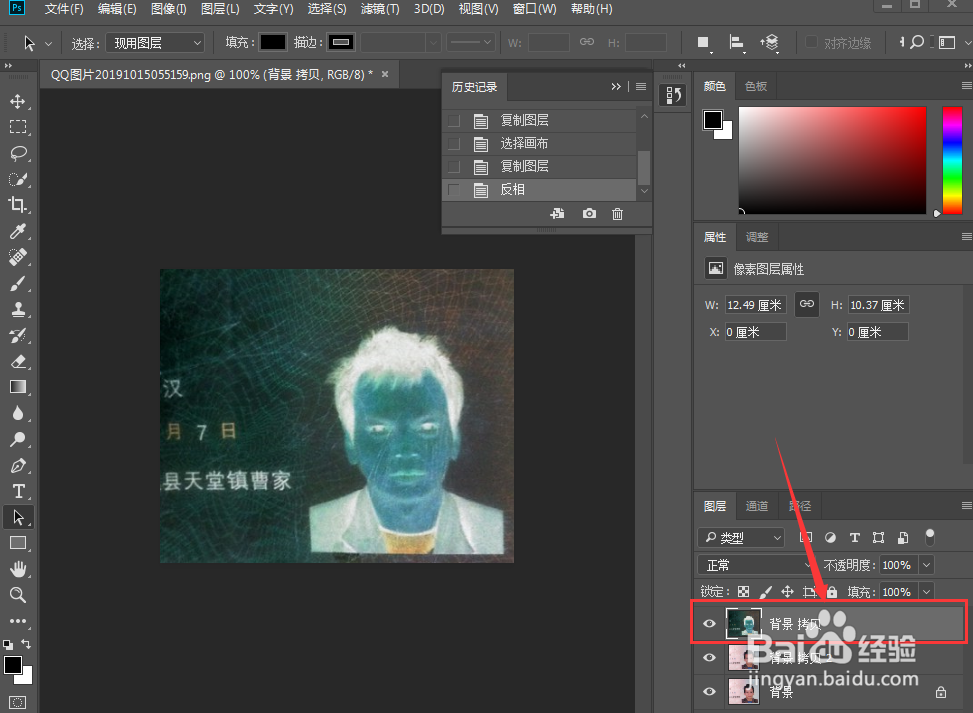
5、调整红图层的透明度值与填充值。

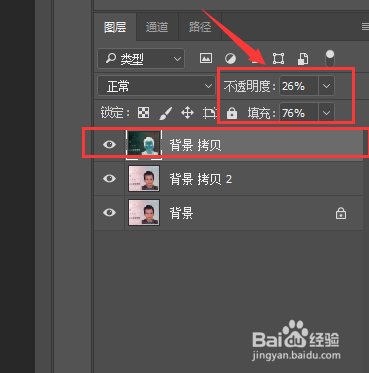
6、在图层主菜单选新建图层点色阶,调整色阶(或按ctrl+i组合键调整色阶),调整好后点确定键即可。


7、以下是去掉身份证网纹的图片。

8、总结:
1、打开PS软件,在文件中点打开选取素材;
2、点击通道,选择红色通全选,复制通道,切换到图层,点击背景复制红色通道。
3、隐藏红色通道,在点背景,选择通道中的绿色通道全选,再复制通道,切换到图层,点击背景ctrl+j复制;
4、点复制好的红色图层进行反相,调整红图层的透明度值与填充值,之后调整色阶即可。
5、具体按以上步骤操作。
声明:本网站引用、摘录或转载内容仅供网站访问者交流或参考,不代表本站立场,如存在版权或非法内容,请联系站长删除,联系邮箱:site.kefu@qq.com。
阅读量:134
阅读量:98
阅读量:92
阅读量:62
阅读量:196